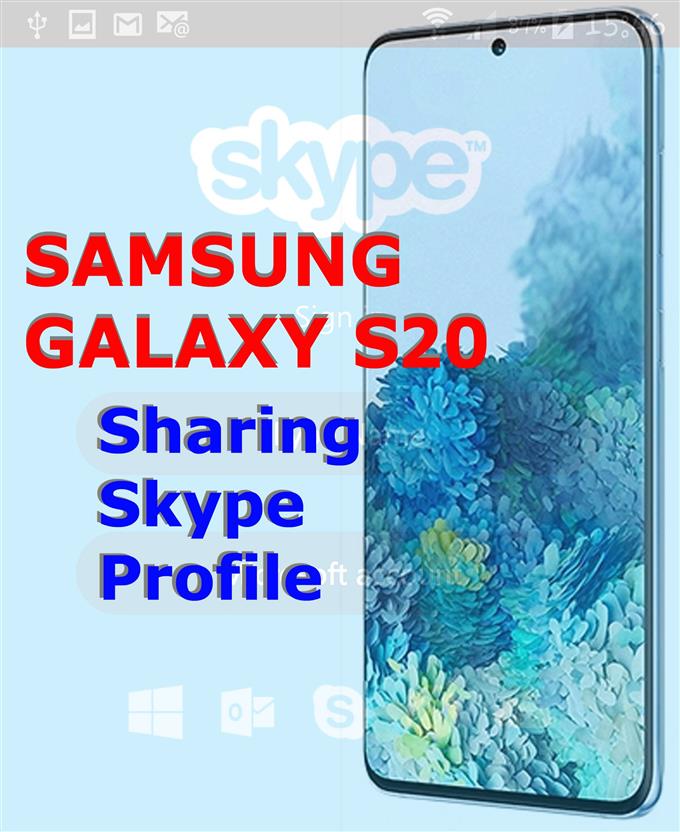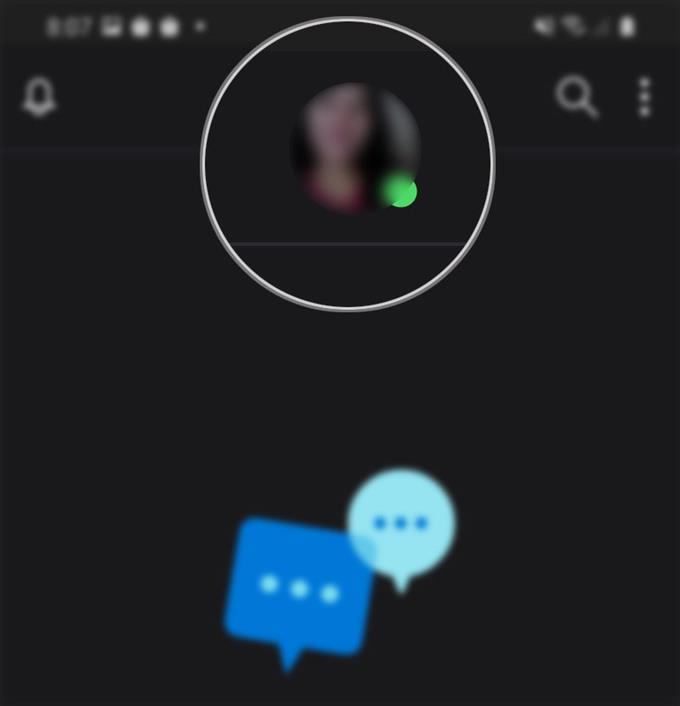¿Es nuevo en Skype para Android y necesita más información sobre cómo hacer uso de las funciones importantes de la aplicación? Si está utilizando el último teléfono inteligente insignia de Samsung, particularmente el Galaxy S20, y necesita ayuda en el proceso, he presentado una guía rápida que muestra una de las características esenciales de Skype que debe conocer. A continuación, le mostramos cómo compartir su perfil de Skype en Galaxy S20.
Compartir archivos ahora es mucho más fácil usando varias plataformas. En los dispositivos Android, puede usar cualquiera de sus muchas funciones integradas para compartir archivos. Entre los archivos que puede compartir está su perfil de Skype. Para ayudarlo a comenzar, he trazado un tutorial paso a paso para referencia personal. Siga leyendo para obtener instrucciones más detalladas.
Pasos sencillos para compartir su perfil de Skype en Galaxy S20
Tiempo necesario : 5 minutos
La realización de los siguientes pasos le permitirá compartir su perfil de Skype con cualquier persona en Skype, así como con aquellos que no lo están. Si tiene algunos conocidos, amigos y familiares en otras plataformas como Zoom que querían conectarse con usted en Skype, puede seguir el mismo proceso para compartir su perfil de Skype directamente en Zoom o en cualquier plataforma en la que se encuentre su persona objetivo. También se proporcionan capturas de pantalla que representan pasos individuales para facilitar la navegación..
- Inicie la aplicación de Skype en su teléfono.
El ícono o acceso directo para Skype generalmente se alinea entre otros accesos directos de aplicaciones desde el visor de aplicaciones.
Para acceder al visor de aplicaciones, deslice hacia arriba desde la parte inferior de la pantalla de inicio y luego deslice hacia la izquierda o hacia la derecha para ubicar el icono de Skype.
- Toca tu foto de perfil desde la pantalla principal de la aplicación Skype.
Está ubicado en el centro superior de la pantalla de Skype.

- Desplácese hacia abajo y toque Perfil de Skype en la sección Administrar.
En la siguiente pantalla verá información básica sobre su perfil de Skype.
Los detalles de la cuenta en esta pantalla son editables.
- Toca la opción para compartir perfil.
Aparecerá la pantalla Compartir y conectar..
En esta pantalla, se le darán tres opciones principales para compartir su perfil de Skype con cualquier persona con la que desee conectarse.
- Para compartir su perfil a través de la URL o el enlace de su cuenta de Skype, seleccione Copiar al portapapeles.
Esto le permitirá copiar y compartir la URL / enlace de su perfil de Skype.

- Para compartir su perfil a través de un código especial, seleccione Código QR.
Aparecerá una nueva pantalla con el código de su cuenta de Skype..
Simplemente escanee ese código y luego siga el resto de las instrucciones dadas para compartir su perfil.
- Para ver otras opciones para compartir, toque Más.
Al hacerlo, se abrirá un menú emergente que contiene otras formas de compartir su perfil de Skype..
Entre estas opciones están Quick Share, Gmail, Messages, Zoom y más.
Herramientas
- Android 10
- Una interfaz de usuario 2.0 y posterior
Materiales
- Galaxy S20
Si encuentra un error al compartir su perfil de Skype, tome nota del mensaje o código de error para obtener alguna pista sobre lo que salió mal y lo que debe hacerse para corregirlo..
Para muchos usuarios de Skype que se topan con algunos problemas al compartir su perfil, los problemas de conectividad de la red parecen ser la causa subyacente. Sin embargo, la actualización de la conexión de red mediante soluciones básicas a menudo solucionó el problema..
Además de las funciones integradas para compartir archivos, también puede utilizar cualquiera de las aplicaciones confiables para compartir archivos para Android. Entre las aplicaciones ampliamente utilizadas que tienen propósitos similares se encuentran SHAREit, Superbeam, Portal, AirDroid, Xender, Zapya y Send Anywhere, por nombrar algunas.
Puede descargar e instalar cualquiera de estas aplicaciones en su Galaxy S20 como lo desee.
Y eso cubre todo en este tutorial. Manténgase informado para obtener tutoriales, consejos y trucos más completos que lo ayudarán a aprovechar al máximo su nuevo teléfono inteligente Samsung Galaxy S20.
También mira nuestro Canal de Youtube para ver más tutoriales en video de teléfonos inteligentes y guías de solución de problemas.
LEA TAMBIÉN: Cómo quitar ventanas emergentes de anuncios y malware en Galaxy S20